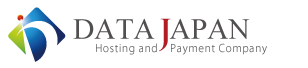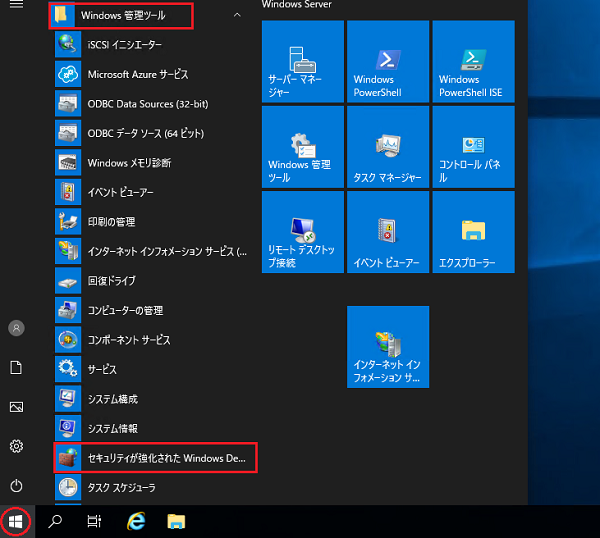ここでは、既定で有効となっているWindows Firewallにポリシーを追加する手順をご案内いたします。
Windows Firewallはお客様のVPSを守る重要な機能ですので、
設定を行う前にこちらもあわせてご参照いただくようお願いいたします。
Windowsアイコン(スタートメニュー)を左クリックで開き、
[Windows管理ツール]-[セキュリティが強化されたWindowsファイアウォール]をクリックします。

左ツリーの[受信の規則]を右クリックし、[新しい規則]を選択します。
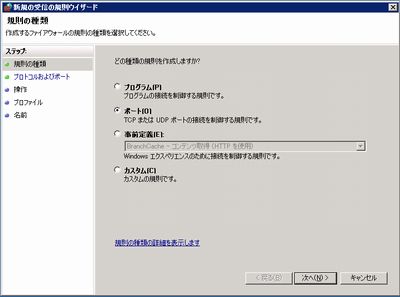
規則の種類を、[プログラム][ポート][事前定義][カスタム]から選択し、[次へ]をクリックします。
※ここでは[ポート]を選択しております。
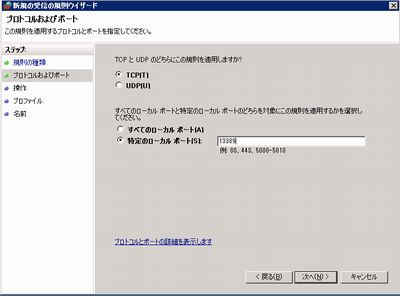
TCP/UDPの区分を選び、開放したいポート番号を入力して[次へ]をクリックします。
※ご注意※
10000番以下のポートは、セキュリティ上の理由から一部のウェルノウンポートを除き
弊社ハードウェアファイアウォールで遮断をしています。
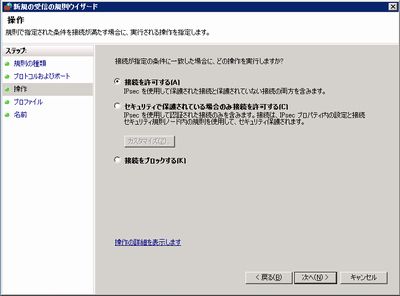
条件に一致した場合のアクションを選び、[次へ]をクリックします。
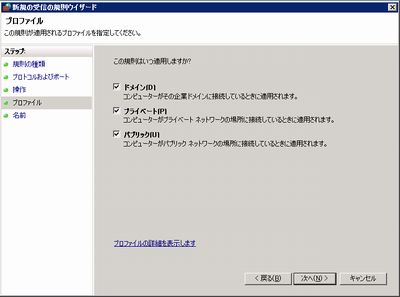
すべてチェックがついている状態で、[次へ]をクリックします。
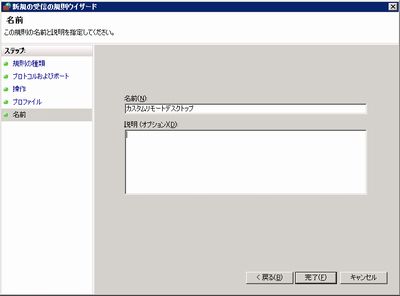
作成したポリシーに名前をつけて、[完了]をクリックします。
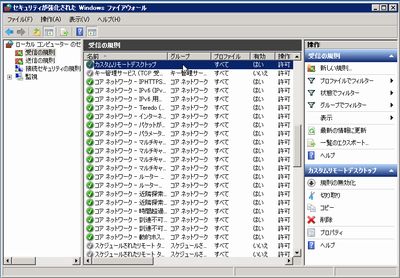
中央のペインに、作成したポリシーが表示されていれば追加完了です。